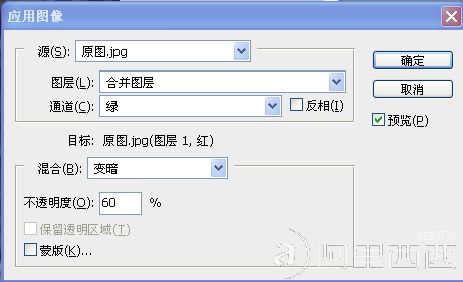前两天看一位喜欢的酷友传了几张黑白效果的照片,觉的还不错。
我平常很少做黑白效果的图
也恰好最近没事干,就尝试着做了做,希望发出来同大家一起讨论学习下~

这是我打算进行黑白处理的原图,挑这张就是因为我喜欢哈无其他理由,是酷友的作品。
我分别用了 去色,灰度处理,曲线处理后再灰度处理,应用图像,这四种方式处理了下,以便于比较。
(因为灰度处理和用通道混合器以3:6:1的方式处理效果99%相同,所以我都是用通道混合器做出的灰度效果图)

这张是原图的 ctrl+shift+u的去色处理。

此为灰度处理。感觉比去色处理,明暗对比度更强了点儿,不会象去色处理,给人很平的感觉。

此为上面两张照片放在一起的对比图。大家可以好好比较下~

这张是我先用曲线原图进行了处理,降了降亮度为了恢复更多细节。然后灰度处理。

这张照片,也是我平常可能更多的去做的,也就是应用图像处理。
我就细细说一下吧。
首先,我观察了下 此图的R.G.B三个通道,绿色通道的黑白效果我相当满意,红色通道很让我尴尬,脸部过亮,我想要的黑白图,脸部应该是灰色的有明暗层次的,蓝色通道不很好,但基本过得去。所以,红色通道是我主要修改的。
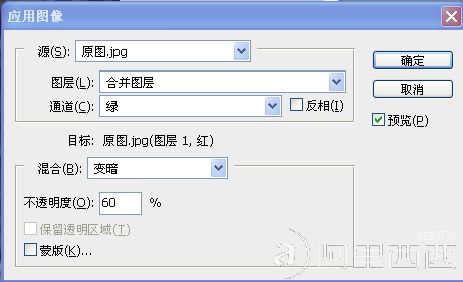
我向红色通道中添加了60%的我最看好的绿色通道。
然后通道混合器3:6:1(即灰度处理),效果如下图


这张是三,四张的对比图,为了增强他们的对比,我给它们进行了同样的大半径小数量的锐化处理。
可这两张图真的很难比较哪个更好,而且由于曲线的加入,两个效果是可以互相转换的。

这张就是 应用图像+锐化 后的大图~

这张就是 曲线处理后的那张 然后 锐化后的效果~
传这几张照片就把我弄的头晕晕的,因为效果比较相近,眼都花了哈,生怕弄混淆了。
对于,应用图像和曲线处理的两张,我很难比较出哪个更好。
所以在这说一下,如果你的曲线用的很好,那么你可以用曲线来处理。
如果,你想处理最快的效果也不错的黑白图,那么我喜欢的那种方式吧哈~
记得挑出最好的通道,然后消灭最差的通道,最后的锐化也要记得噢~